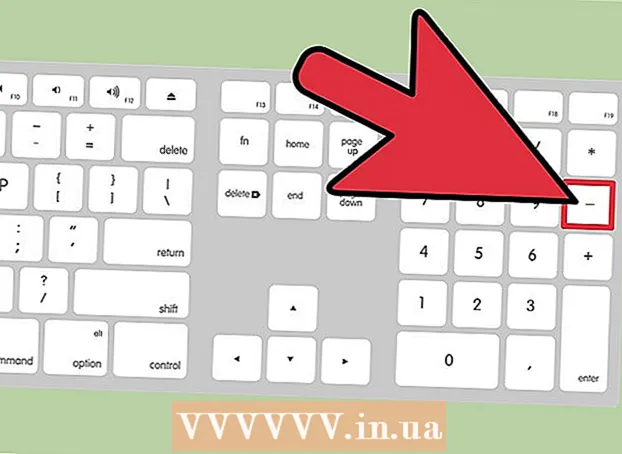작가:
John Stephens
창조 날짜:
2 1 월 2021
업데이트 날짜:
2 칠월 2024

콘텐츠
이 위키 하우에서는 Microsoft Office 버전의 제품 키를 찾는 방법을 알려줍니다.
단계
방법 1/2 : Microsoft Office 365, 2016, 2013 및 2011
개인 이메일과 문서를 살펴보십시오. 최신 버전의 Office는 제품 키의 전체 25자를 컴퓨터에서 읽을 수있는 형식으로 저장하지 않습니다. 제품 키를 보는 가장 좋은 방법은 전자 영수증 (온라인으로 구매 한 경우) 또는 제품 포장 (상점에서 구매 한 경우)을 찾는 것입니다.
- 컴퓨터에 등록 된 Office 버전이 함께 제공된 경우 코드가 장치 어딘가에있는 홀로그램 스티커에 인쇄되어있을 수 있습니다.
- 원본 디스크 나 포장이있는 경우 코드가 포함 된 스티커 나 태그를 찾으십시오.
- Microsoft Store에서 소프트웨어를 구입 한 경우 이메일에서 영수증을 찾으십시오. 영수증에 제품 키가 있는지 확인하십시오.

온라인 상점에서 확인하십시오. 영수증을 찾을 수없는 경우에도 스토어 계정에 로그인하여 코드를 찾을 수 있습니다.- Microsoft Store에서 소프트웨어를 구입 한 경우 다음 단계를 따르십시오.
- 다음에서 계정에 로그인하십시오. https://www.microsoftstore.com.
- 딸깍 하는 소리 주문 내역 (거래 내역).
- 주문을 클릭하십시오.
- 딸깍 하는 소리 Office 설치 (Office 설치).
- 딸깍 하는 소리 안녕하세요. Office를 가져 오세요 (Hello. Get your Office) 키를 표시합니다.
- Microsoft HUP를 통해 직장에서 Office를 구입 한 경우 다음 단계를 수행하십시오.
- 로그인 https://microsofthup.com.
- 딸깍 하는 소리 주문 내역.
- Office 구매에 사용하는 이메일 주소를 입력하세요. 링크가 포함 된 이메일을 받게됩니다.
- 이메일에있는 링크를 클릭하십시오.
- 주문 번호를 클릭하면 키가 표시됩니다.
- Microsoft Store에서 소프트웨어를 구입 한 경우 다음 단계를 따르십시오.

Microsoft Office 계정을 확인하십시오. 이전에 Office를 설치하고 제품 키를 사용한 경우 계정 정보에서 키를 찾아야합니다.- 접속하다 https://stores.office.com/myaccount.
- 계정에 로그인하십시오.
- 딸깍 하는 소리 디스크에서 설치 (디스크에서 설치).
- 딸깍 하는 소리 나는 디스크가있다 (디스크가 있습니다).
- 딸깍 하는 소리 제품 키보기 (제품 키 참조).

Microsoft 지원 지원에 문의하십시오. 다른 단계가 작동하지 않고 구매 증명이있는 경우 Microsoft에 문의 해보세요. 접속하다 https://support.microsoft.com/en-us/contactus 클릭 시작하다 (시작). 광고
2 가지 방법 중 2 : Microsoft Office 2010 또는 2007
이메일 영수증을 확인하십시오. 온라인 상점에서 Office를 구입하여 컴퓨터로 다운로드 한 경우 영수증 이메일에서 전체 25 자 제품 키를 찾을 수 있습니다.
온라인 상점에서 확인하십시오. Office 제품군을 다운로드했는데 영수증이 보이지 않더라도 스토어 계정에 로그인하여 제품 키를 찾을 수 있습니다.
- Digital River에서 제품군을 구입 한 경우 지원 페이지를 방문하여 코드를받을 수 있습니다. 일련 번호를 받거나 코드를 잠금 해제하려면 어떻게합니까? (일련 번호를 얻거나 코드를 잠금 해제하려면 어떻게해야합니까?). 화면의 지시에 따라 코드를 받으십시오.
- Microsoft Store에서 구입 한 경우 다음 단계를 따르세요.
- 다음에서 귀하의 계정에 로그인하십시오. https://www.microsoftstore.com.
- 딸깍 하는 소리 주문 내역.
- 주문을 클릭하십시오.
- 딸깍 하는 소리 Office 설치.
- 딸깍 하는 소리 안녕하세요. Office를 가져 오세요 키를 표시합니다.
제품 포장을 확인하십시오. 상자가있는 Office 디스크를 구입 한 경우 제품 키는 일반적으로 포장에 있습니다. 찾을 수없는 경우 상자의 지침을 참조하여 온라인으로 제품 키를 찾으십시오.
- PIN이있는 제품 키와 함께 제공된 Office 버전에 액세스해야합니다. https://office.com/getkey 카드에 27 자리 숫자를 입력합니다.
컴퓨터의 홀로그램 스티커를 확인하세요. 컴퓨터를 구입했을 때 Office에 설치되어 사전 등록 된 경우 제품 키는 장치의 어딘가에있는 홀로그램 스티커에있을 수 있습니다.
LicenseCrawler (PC 전용)를 사용합니다. 다른 단계가 작동하지 않으면 LicenseCrawler (또는 일부 무료 키 조회 앱)를 사용하여 키를 해독 할 수 있습니다. 진행 방법은 다음과 같습니다.
- http://www.klinzmann.name/licensecrawler.htm으로 이동하여 다운로드를 클릭합니다.
- ″ Portable-Version ″ (Portable 버전) 표제 아래의 링크 중 하나를 누르십시오.
- 화면 지침에 따라 .zip 파일을 다운로드합니다.
- 파일을 추출하십시오. 애플리케이션이 포함 된 폴더가 생성됩니다. 휴대용이기 때문에 어떤 종류의 설치 프로그램도 시작할 필요가 없습니다.
- 새 폴더를 열고 두 번 클릭 LicenseCrawler.exe.
- 딸깍 하는 소리 검색 (가능한 경우 모든 팝업 광고를 닫는 것을 잊지 마십시오). 응용 프로그램이 레지스트리를 스캔합니다.
- 아래로 스크롤하여 다음 텍스트 문자열 중 하나로 시작하는 줄을 찾습니다.
- HKEY_LOCAL_MACHINE 소프트웨어 Microsoft Office 14.0 (Office 2010)
- HKEY_LOCAL_MACHINE 소프트웨어 Microsoft Office 12.0 (Office 2007)
- ″ 일련 번호 ″에서 다음 제품 키를 찾으십시오. 이들은 5 개의 문자와 숫자 세트로 그룹화 된 25 개의 문자입니다.
Microsoft 지원에 문의하십시오. 다른 단계가 작동하지 않고 구매 증명이있는 경우 Microsoft에 문의 해보세요. 접속하다 https://support.microsoft.com/en-us/contactus 클릭 시작하다. 광고